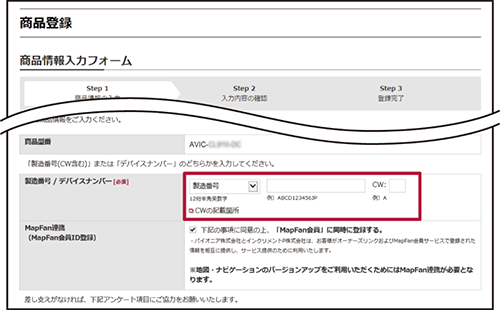パソコンで登録する
AVIC-CQ912IV-DC/ AVIC-CL912IV-DC/ AVIC-CW912IV-DC/ AVIC-CZ912IV-DC/ AVIC-CQ912IV/ AVIC-CL912IV/ AVIC-CW912IV/ AVIC-CZ912IV
1はじめに商品に同梱の保証書をお手元に用意します
お手元に保証書がない場合は、本機に表示されるデバイスナンバーが必要になります。➡ バージョン情報を確認する
2「オーナーズリンク」にアクセスします
< 外部リンク >
3[新規お客様登録] をクリックします
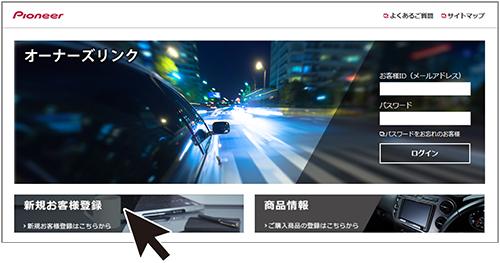
利用規約が表示されます。
4利用規約を確認し、内容にご同意いただける場合は[同意する] をクリックします
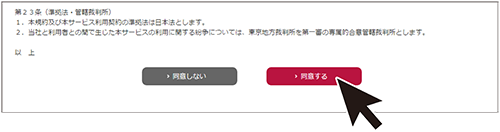
5メールアドレスをお客様ID として登録します
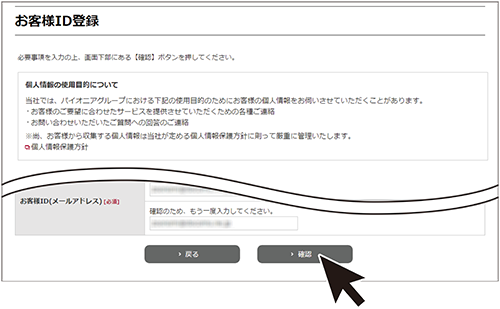
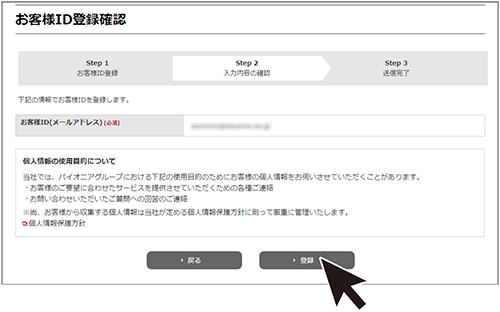
登録したメールアドレスにお客様情報の登録依頼メールが届きます。
-
この時点ではまだ登録は完了していません。
-
メールに記載されたURL は、メール受信後24時間以内のみ有効です。24時間を過ぎると、URLをクリックしても「有効期限が切れました」と表示され、再申請が必要になります。
-
メールが届かない場合、ご利用のセキュリティソフトやメールソフトに迷惑メール防止機能等が付いていると、迷惑メールフォルダーやゴミ箱に自動的に振り分けられた可能性がありますのでご確認ください。
6メールに記載されたURL にアクセスします
7画面に従ってお客様情報を入力します
8入力が終わったら[内容確認]をクリックします
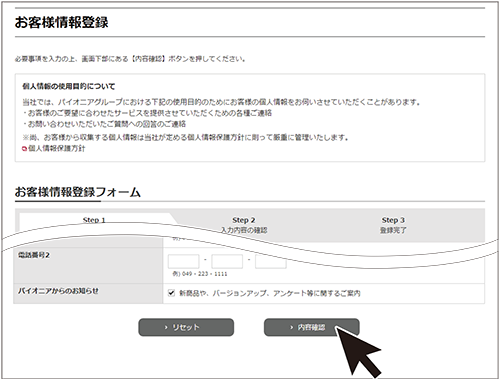
登録内容確認画面が表示されます。
9登録内容を確認し、問題がなければ[登録] をクリックします
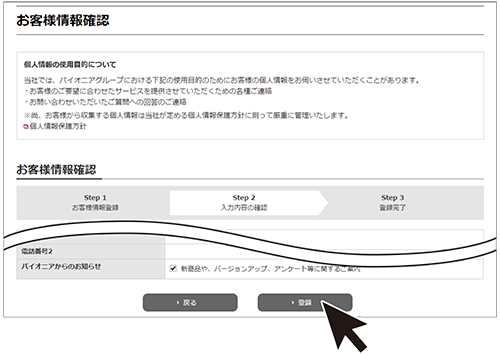
以上でお客様登録は完了です。
引き続き商品登録を行います。
10[商品を登録する] をクリックします
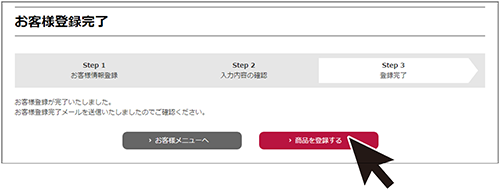
11商品の型番を入力して検索を行うか、もしくは商品を絞り込んで検索を行います
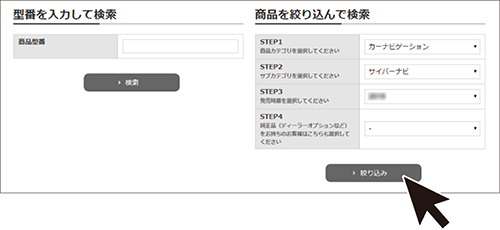
12お使いの商品が表示されたらチェックをつけ、画面下の[次へ] をクリックします

13[この商品を登録する] をクリックします
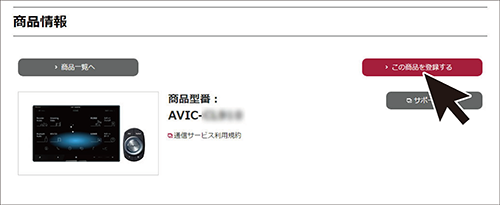
14保証書に記載されている「製造番号(アルファベットと数字の12 桁)」と、「CW:」の後ろに記載されたアルファベット1文字を入力します
15以降の情報を入力し[確認] をクリックします
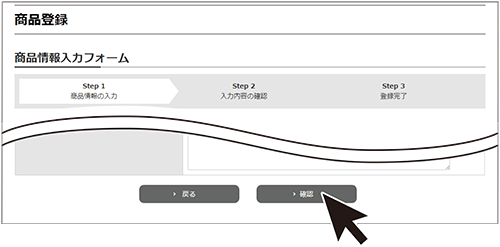
16入力した内容を確認し、問題がなければ[登録] をクリックします
17会員情報の入力を確認して[利用規約に同意して登録する]をクリックします
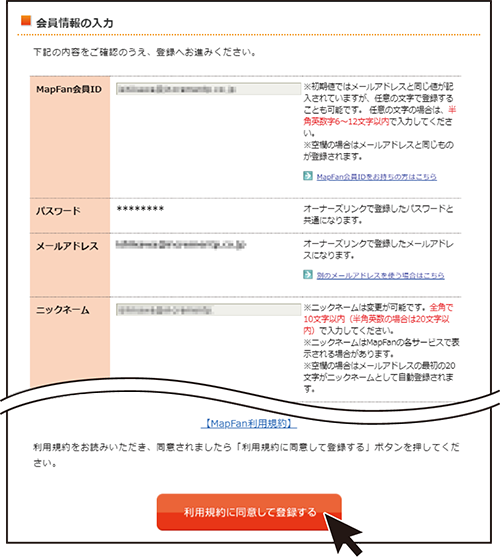
MapFan会員情報の入力画面が表示されます。
-
「オーナーズリンク」で登録したお客様ID が、メールアドレス欄にすでに入力された状態で表示されます。
-
「オーナーズリンク」のお客様IDと同じメールアドレスがすでにMapFan会員情報に登録されている場合は、登録されたMapFan会員情報が表示されます。
-
MapFan会員IDをお持ちの方は、ログインしてください。ご利用のMapFan会員情報が表示されます。
18入力内容を確認し、問題がなければ[登録する] をクリックします
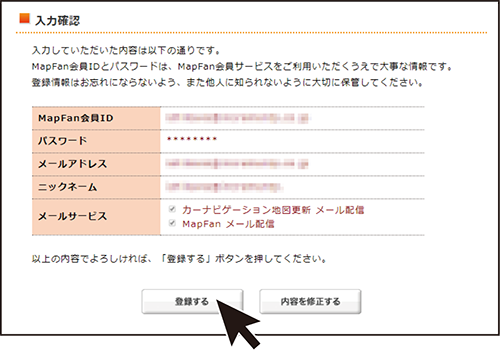
お客様登録、商品登録、MapFan会員ID登録とナビゲーションとの連携登録が完了します。
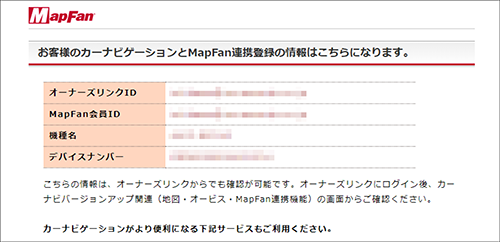
登録した情報が表示されますので、メモを取るなどして保管してください。
続けてバージョンアップを行う場合は、(➡ パソコンで行う )へ進んでください。
-
「オーナーズリンク」のお客様IDと異なるメールアドレスに変更された場合は、そのメールアドレスに仮登録メールが届きます。メールに記載されたURL にアクセスしてください。
-
仮登録メールに記載されたURLは、メール受信後24時間以内のみ有効です。24時間を過ぎると、URLをクリックしても「有効期限が切れました」と表示され、再申請が必要になります。
-
引き続き「MapFan スマートメンバーズ」(有料)に入会(登録)することができます。2026年4月末までに新規で入会(登録)いただくと、「MapFanスマートメンバーズ」を初年度年会費が無料でご利用いただけます。「MapFanスマートメンバーズ」については以下のURLをご確認ください。
< 外部リンク >
-
ナビゲーションを複数台ご利用の場合は、ナビゲーションと同数のMapFan会員IDが必要です。MapFan連携登録に使用したMapFan会員IDを他のナビゲーションにお使いいただくことはできません。